Cara Input Penjualan Kasir Pada iPos5.0 dan Ketoko Desktop
Daftar Kasir berfungsi untuk mencatat aktivitas
penjualan barang kepada Pelanggan/Konsumen. Perbedaan
antara Penjualan dan Penjualan Kasih adalah :Penjualan
Biasa = Umumnya untuk backoffice, tidak memerlukan
kecepatan dalan transaksi / masih bisa nego harga, selain itu
untuk cetak bukti notanya menggunakan Printer Standar
seperti Printer Kertas A4, Letter dan sebaginya.
Penjualan Kasir = Umumnya untuk penjualan yang
memerlukan kecepan transaksi seperti pada mini market pada
umumnya, untuk hasil cetak notanya menggunakan struk
kecil.
Penjualan Kasir akan secara otomatis mengurangi stok item.
Daftar penjualan digunakan untuk menambah, menampilkan,
mengubah dan menghapus transaksi penjualan.
Berikut adalah cara untuk melihat data penjualan
kasir:
1. Klik menu penjualan
2. Klik penjualan kasir
3. Akan tampil kasir, untuk informasi detail tentang
cara penggunaan dan fungsi dari daftar transaksi klikdisini.
Membuat transaksi kasir:
1. Klik tombol tambah pada daftar kasir atau tekan (F9),
2. Kursor akan Otomatis berada Pada Kode Item, Jika
item/barang yang dijual hanya satu (1) maka langsung
input kode item atau scan kode barcode.
3. Apabila item/barang yang dijual lebih dari satu maka
saat kursor pada pada kode item langsung Tekan Enter
(jangan input kode item dulu), maka kursor akan
berpindah pada Jumlah, masukanlah Jumlah yang dijual,
Tekan Enter, Kemudian input kode item atau scan
barcode,
4. Setelah semua diisi klik tombol "Bayar" (Tekan Tombol
END),5. Isikan nominal tunai untuk pembayaran tunai lalu tekan
Enter, apabila Pembayaran tunai sama dengan atau lebih
dengan total maka akan dianggap lunas dan transaksi
akan diminta untuk di cetak.
6. Apabila anda ingin pembayaran Kredit, maka kosongkan
Tunai dan Isikan jumlah Kredit,
7. Apabila anda ingin pembayaran dengan Kartu Debit atau
Kartu Kredit maka arahkan kursor atau Tekan Enter
sampai kursor menuju ke Kartu Kredit atau Debit.
Pada Menu Ini ada Juga dapat melakukan pembayaran
secara kombinasi atara Setengah Tunai dan Setengah
Debit atau Kartu Kredit.
Membuat daftar pending :
Anda dapat membuat daftar pending dari transaksi penjualan
kasir agar bisa dilanjutkan lagi dilain waktu dengan cara :
1. Masukkan terlebih dahulu beberap Item/Bartang,
2. Klik tombol "pending" atau shortcut (F5),
3. Isi keterangan dari pending agar memudahkan pencarian
pada daftar pending,
4. Klik tombol OK.
Melihat dan membuka daftar pending :
1. Klik tombol "daftar pending" atau shortcut (F6),
2. Pilih keterangan pending yang sebelumnya anda telah
buat,
3. Klik tombol "Ok" untuk melanjutkan transaksi yang
terpending.
Cara memberi Potongan dan Potongan Bertingkat
Terhadap Item :
1. Cara manual : Tab potongan terletak disebelah tab
rincian, setelah anda memasukkan item pada form anda
dapat melakukan potongan manual pada tab ini, maupun
pada potongan pada tab rincian
2. Menggunakan Cara Otomatis ada 3 tipe : Potongan Grup
Per Item, Potongan Grup per Faktur, Potongan Daftar
ItemBuka Artikel Input Data Pelanggan untuk informasi
selengkapnya mengenai tipe potongan.
Berpindah Kursor Dari Header ke Detail
1. Pastikan kursor ada pada posisi Header, contoh kursor
pada Kode Item,
2. Tekan Tombol Page Down (PgDn) pada Keyboard untuk
berpindah ke Bagian Detail,
Pada Bagian Detail anda dapat mengubah Jumlah,
Satuan, Harga atau Potongan3. Tekan Tombol Page Up (PgUp) pada keyboard untuk
berpindah bagian Header,
4. Agar Kursor Kembali ke Posisi Kode Item (Bagian
Header) Tekan Tombol (F8),
PENTING : Shortcut keyboard tidak akan berfungsi apabila
anda berada pada posisi Edit / Mengubah bagian Detail, Jika
anda Menggubah nilai pada bagian detail pastikan telah
menekan tombol ENTER untuk mengakhiri perubahan data.
Lambang Pensil (Sebelah kiri) menunjukan sedang mengubah
data, dan Dibawahnya adalah telah selesai mengubah data.
Mengubah data penjualan:
1. Pilih salah satu data penjualan dari daftar pesanan,
2. Klik Tombol Edit,
3. Lakukan perubahan data,
4. Klik tombol "Simpan".
Menghapus data penjualan:
1. Pilih salah satu data pesanan penjualan dari daftar
pesanan,2. Klik Tombol "Hapus".




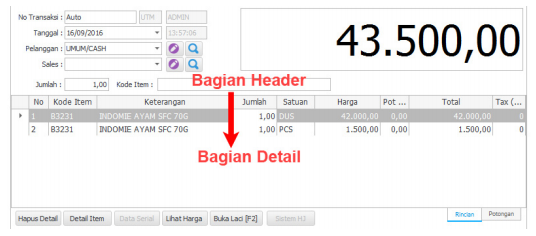
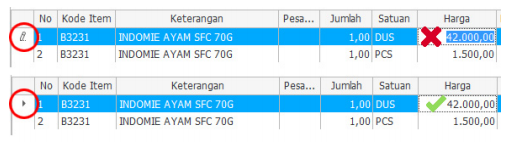
Posting Komentar untuk "Cara Input Penjualan Kasir Pada iPos5.0 dan Ketoko Desktop"